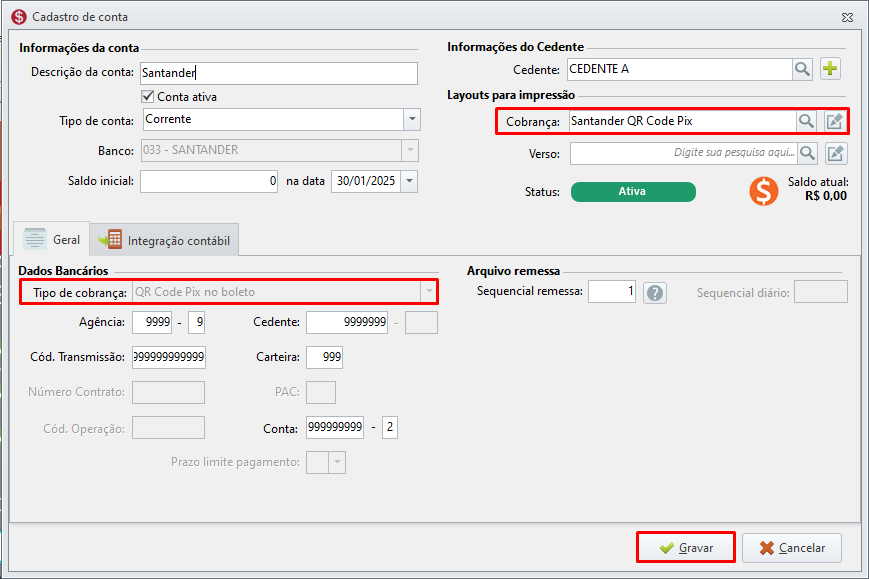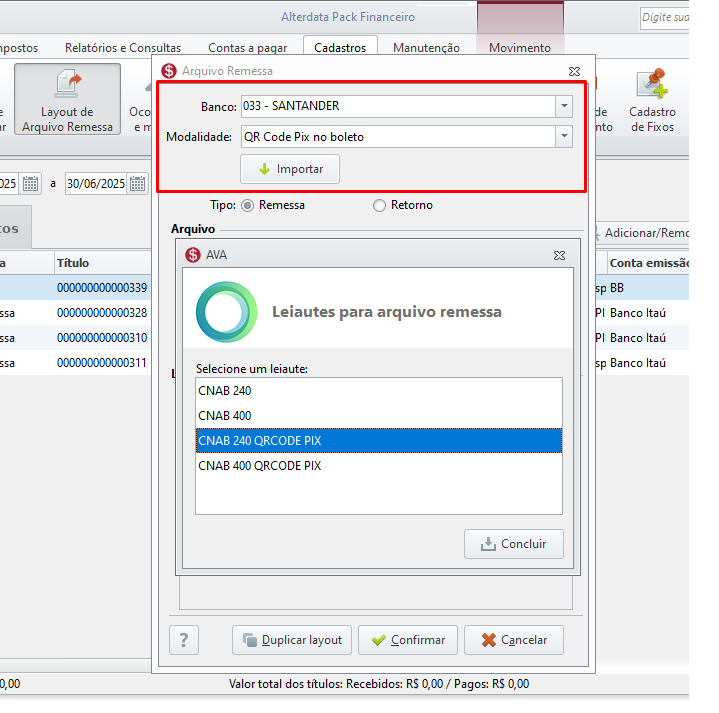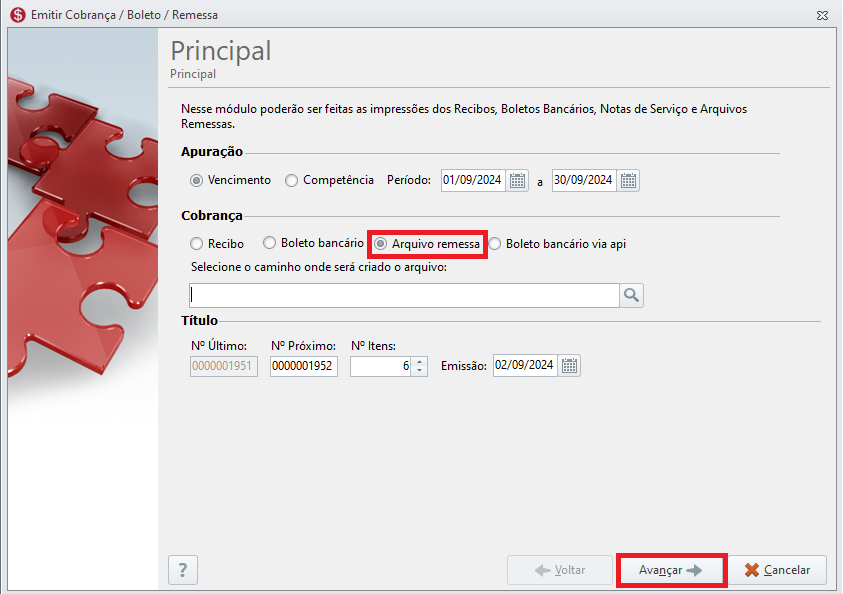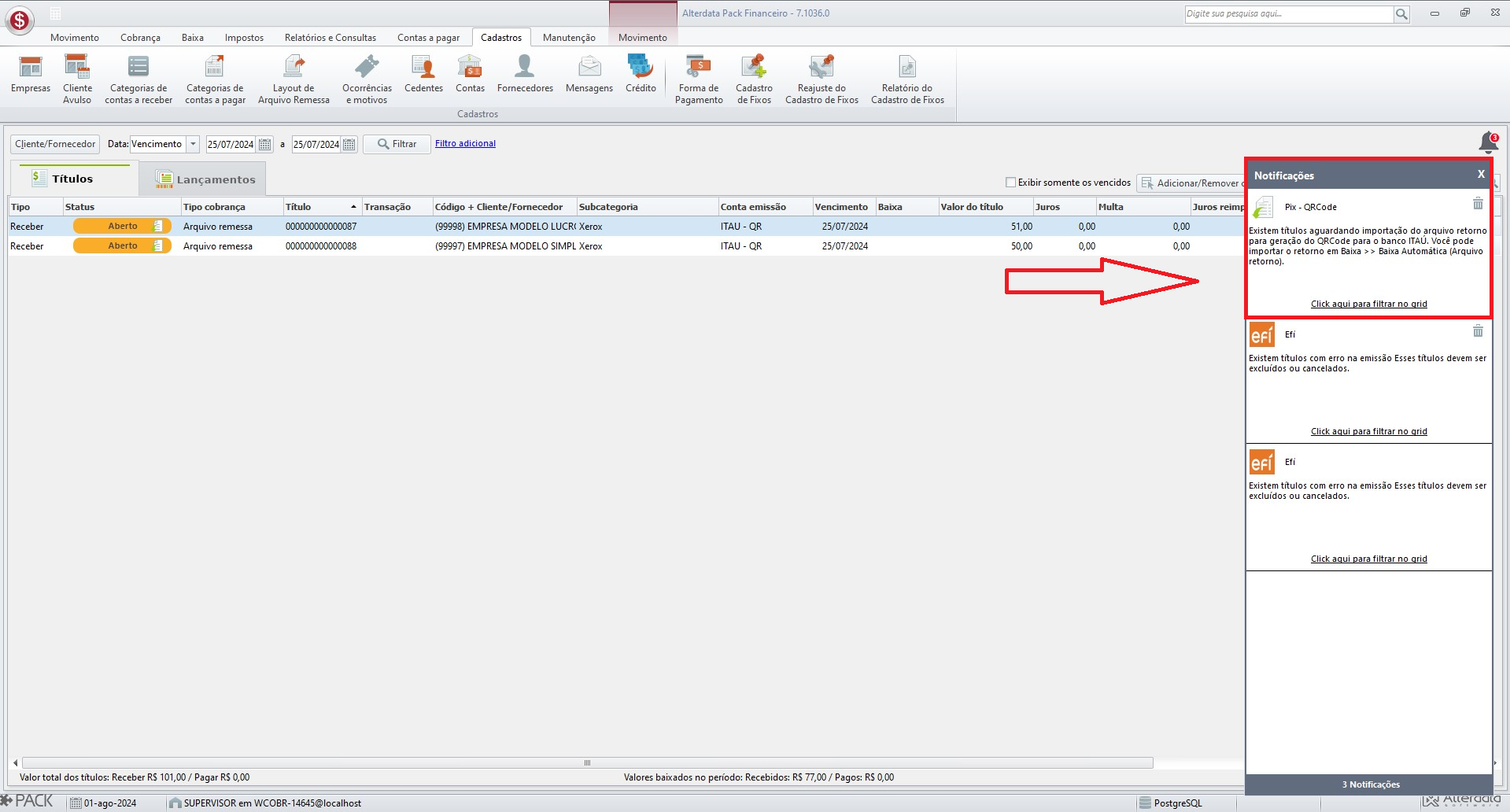Como configurar o QR Code Pix no boleto do Santander
Como configurar o QR Code Pix no Santander
Para gerar o QR Code no boleto do Santander, siga o passo a passo:
- Acesse o sistema Financeiro;
- Clique na aba Cadastros e depois em Contas;
- Depois, clique no botão Novo e no campo Banco, informe a opção 033 - Santander;
- Em Dados Bancários, em Tipo de cobrança informe a opção QR Code Pix no boleto e preencha os demais dados;
- Clique em Gravar.
Para utilizar o QR Code Pix no boleto do Santander QR Code Pix é necessário que sua conta bancária esteja habilitada para o serviço e que a chave Pix esteja devidamente cadastrada junto ao banco.
Cadastro da Remessa do Banco com QR Code
Para realizar a configuração do cadastro da Remessa do Banco com QR Code, acesse:
- Acesse o sistema Financeiro;
- Clique na aba Cadastros e depois em Layout de Arquivo Remessa;
- No campo Banco, selecione o Santander e na Modalidade selecione a opção QR Code Pix no boleto;
- Clique na opção Importar e selecione a opção QRCODE PIX;
- Clique em Concluir e depois em Confirmar.
Gerando a cobrança com QR Code Pix
Para gerar as cobranças com QR Code Pix, siga o passo a passo:
- Acesse o sistema Financeiro;
- Clique na aba Cobrança e depois em Emitir Cobrança / Boleto / Remessa;
- Informe o Período e o tipo de cobrança como Boleto + Remessa e clique em Avançar;
- Informe a Empresa e as demais informações solicitadas e avance;
- Clique em Concluir.
Para que o QR Code seja gerado, é necessário marcar a opção Arquivo Remessa, esse arquivo deverá ser enviado ao banco. A variável a ser usada no layout do boleto para ser carregada a imagem de QR Code é a de imagem (DBEMaster - QrCode).
Como visualizar as cobranças QR Code PIX
Para visualizar as cobranças geradas com QR Code PIX siga os passos abaixo:
- Acesse o sistema Financeiro;
- Clique na aba Lançamentos e depois na opção em Movimento;
- Selecione a aba Títulos;
- Será apresentado as cobranças geradas e poderá consultar o status consultando a observação ao lado conforme imagem.
Como configurar o QR Code Pix no boleto do Santander? Como configurar Pix no boleto do Santander ? Como configurar QR code no Santander?